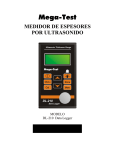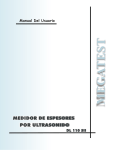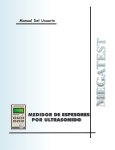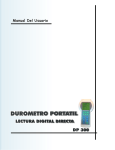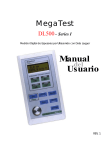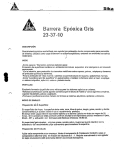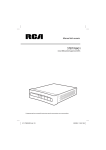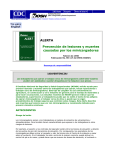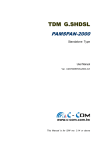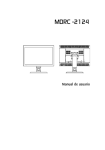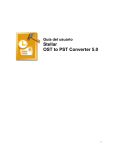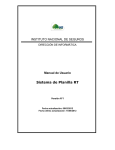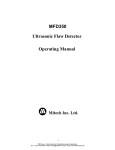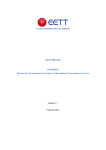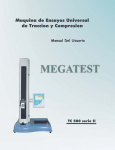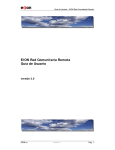Download POR ULTRASONIDO - Mega-Test
Transcript
Manual Del Usuario Ultrasonic Thickness Gauge Mega-Test MEDIDOR DE ESPESORES POR ULTRASONIDO DL-210 Data Logger DATA LOGGER Medidor de Espesores por Ultrasonido Índice 1 Especificaciones técnicas ................................................................................................ 5 6 6 6 6 7 7 7 2.6.1 Del …………………………………………………………………………. 8 2.6.2 Lot ………………………………………………………………………….. 8 2.6.3 Last ………………………………………………………………………….. 9 2.6.4 Scan …………………………........................................................................ 10 2.7 Tecla Menú ……………………………………………………………………. 10 2.7.1 Velo ………………………………............................................................... 11 2.7.2 Unit …………………………….……………………………………………… 11 2.7.3 Alar ………………….……………………………………………………… 12 2.7.4 Gain …………………….…………………………………………………….12 2.7.5 dLog ………….…………………………………………………………….. 13 2.7.5.1 Send ………………………………………………………………..13 2.7.5.2 Free……………………………………………………………….. 14 2.7.5.3 Clr ………………………………………………………………….15 2.7.5.4 End……………………………………………………………….. 15 2 El teclado ......................................................................................................................... 2.1 Tecla On ……………………………………………………………………… 2.2 Tecla Light …………………………………………………………………… 2.3 Tecla Cal ............................................................................................................. 2.4 Teclas Arriba/Abajo ........................................................................................... 2.5 Tecla Store …………………………………………………………………… 2.6 Tecla Mem ………………………………………………………………….…. 3 Recomendaciones al momento de medir ....................................................................... 15 4 Cambio de pilas ................................................................................................................16 5 Programa de adquisición de datos ..................................................................................17 5.1 Instalación del software de captura ................................................................... 17 5.2 Uso del Software DL Capture .......................................................................... 17 5.3 Menú archivo ...................................................................................................... 18 5.3.1 Recibir ............................................................................................................. 18 5.3.1.1 Pantalla de Adquisición ................................................................ 19 a) Selección .................................................................................. 20 b) Estadísticas................................................................................. 20 c) Referencias.................................................................................. 21 d) Seteos......................................................................................... 21 e) Observación................................................................................ 24 26 f) Alarmas.......................................................................................... g) Lote de Mediciones.................................................................... 27 27 h) Gráfico........................................................................................... Opción Zoom................................................................................. 28 5.3.2 Guardar…….... ........................................................................................... 29 5.3.3 Guardar como………………………………………………………………. 29 5.3.4 Abrir ................................................................................................................30 5.3.5 Imprimir ....................................................................................................... 30 5.3.6 Exportar a Excel............................................................................................. 32 Manual del Usuario Pagina 2 Medidor de Espesores por Ultrasonido 5.3.7 Salir ................................................................................................................ 33 5.4 Menú opciones ..................................................................................................... 33 5.4.1 Informe ............................................................................................................ 33 5.4.2 Gráfico............................................................................................................... 34 5.4.3 Idioma................................................................................................................. 35 5.4.4 Puerto ................................................................................................................ 35 5.4.5 Cambiar unidad ................................................................................................. 35 5.4.6 Equipo..................................................................................................................35 6 Tabla de velocidad de propagación del sonido para distintos materiales ......................36 Manual del Usuario Pagina 3 Medidor de Espesores por Ultrasonido MANUAL DE OPERACIONES Medidor de espesores por Ultrasonido con Data Logger El equipo. • • • • • Dimensiones: 125x70x35 mm. Peso: 340 gr. con pilas. Gabinete: totalmente de aluminio. Autonomía: 100Hs. Alimentación: 2 pilas AA • • Pantalla de 4 dígitos LCD Con iluminación de fondo Altura de dígitos 14 mm. • • Disco de calibración de acero Espesor 6.35 mm (0.250”) Manual del Usuario Ultrasonic Thickness Gauge Pagina 4 Medidor de Espesores por Ultrasonido 1. Especificaciones técnicas Medidor de espesores por ultrasonido de bajo costo, gran autonomía, robustez ,fácil manejo y gran precisión. Tiene la ventaja de poseer un Data Logger que le permite al operador almacenar dentro del equipo hasta 8.000 mediciones de campo, para posterior análisis, en cualquier PC, gracias al programa DL-Capture, herramienta que permite realizar un análisis detallado de las condiciones de la pieza medida. Principio de funcionamiento: Ultrasónico, Pulso-eco, con palpador S-E. Rango de medición: 0.6 mm a 500 mm (0.03” a 20”) en acero. dependiendo del palpador, material y la condición de la superficie. Palpador: Estándar DI 510 de 5 MHz. (1-220 mm). Opcional DI 210 de 2 MHz. (5-500 mm). Calibración: Calibración en un punto. Rango de Frecuencia: De 2-10 MHz. Corrección del V-PATH: Automática. Unidades: Seleccionáble milímetros (mm) o Pulgadas (“). Resolución: 1 a 99 mm = 0.01 mm Mas de 100 mm = 0.1 mm 0.04” a 9.99” = 0.001” Mas de 10” = 0.01” Alarma luminosa: De encendido automático para valores inferiores al programado. Manual del Usuario Display: 4 Dígitos, LCD con Backlight. Altura de digito = 14 mm. Data Logger Almacena hasta 8.000 datos Velocidad de captura: 4 muestras por segundo. Modo de captura Manual y automático Teclado: De membrana sensible al tacto. Ganancia: Programable para distintos palpadores. Apagado: Automático después de 3 minutos en desuso o por teclado. Alimentación: 2 Pilas alcalinas AA 1,5 V. Autonomía: Utilizando pilas alcalinas mas de 100 hrs. Gabinete: Metálico, Aluminio anodizado. Dimensiones: 125 x 70 x 35 mm. (HxWxD). Peso: 340 grs. Incluyendo pilas. Pagina 5 Medidor de Espesores por Ultrasonido 2. El teclado 2.1 Tecla On / Off Tecla de encendido y apagado. Presionando esta tecla podremos encender o apagar el equipo. 2.2 Tecla Luz Esta tecla nos permite configurar los 3 estados del iluminación de la pantalla: ON: Encendido permanente de la iluminación de la pantalla AUTO: Enciende automáticamente la iluminación al presionar una tecla ó al acoplar el palpador. OFF: Apagado permanente de la iluminación de la pantalla 2.3 Tecla Cal Cal La tecla CAL es una tecla que posee dos funciones: 1) Dentro de la pantalla de medición la tecla CAL nos permitirá calibrar el equipo para medir sobre acero. Cómo realizar la calibración? Coloque gel acoplante sobre el disco patrón de calibración. Apoye el palpador sobre el disco de calibración. Espere hasta que la medición permanezca estable, luego presione la tecla CAL. Entonces el equipo deberá mostrar (6.35 ± 0.01)mm o (0.250 ± 0.001)”, de lo contrario vuelva a calibrar presionando CAL. Ahora el equipo se encuentra listo para medir en acero. 2) La otra función de la tecla CAL, se activa dentro de las opciones de configuración y nos permitirá ingresar en los distintos menúes y confirmar las modificaciones efectuadas en los parámetros de configuración. Manual del Usuario Pagina 6 Medidor de Espesores por Ultrasonido 2.4 Teclas Arriba / Abajo Las teclas de arriba y abajo nos permitirán modificar los valores a editar dentro de las distintas opciones de configuración. Otra posibilidad que nos ofrecen estas teclas es la de poder calibrar el equipo para medir sobre un material distinto del acero o bien de velocidad de propagación desconocida. La forma de realizar dicho ajuste es la siguiente: Desde la pantalla de medir, debemos apoyar el palpador en una pieza de espesor conocido, con el fin de que esta nos proporcione un valor de medida. Ahora para ajustar el valor del espesor deberá presionar una vez la tecla y aparecerá ADJ en pantalla, este mensaje solo permanecerá visible en pantalla durante un segundo. Si presionamos nuevamente esta tecla mientras permanece en pantalla ADJ podremos modificar el valor obtenido mediante la las teclas . Una vez ajustado el valor de la medición, aceptamos con la tecla MENU, con esto habremos concluido con la calibración y habremos calibrado el equipo para medir sobre un material distinto al acero. 2.5 Tecla Store La tecla Store nos permite de forma directa almacenar valores de medición, que luego podrán ser transmitidos a PC. Ejemplo: Supongamos que tenemos que medir un lote de planchuelas de acero necesitamos registrar una medición del espesor de cada una de ellas. y ¿Cómo debemos proceder? Primero se deberá efectuar la calibración para aceros (sobre disco patrón), luego mediante el palpador se deberá tomar una medición sobre la chapa, supongamos “32.08 mm”, ahora para poder guardar este valor en la memoria debemos presionar la tecla Store, entonces en la pantalla nos deberá mostrar lo siguiente. Store Luego de guardar el valor de medición volverá automáticamente a la pantalla de medición. 2.6 Tecla Mem La tecla Mem nos permitirá acceder de forma rápida a las opciones más comunes de la memoria. Para poder ingresar a esta función deberemos presionar la tecla CAL, dentro de Mem encontraremos 4 (cuatro) opciones: dEL(Delete), LOt (lote), LASt (ultimo valor) y Manual del Usuario Pagina 7 Medidor de Espesores por Ultrasonido SCAn (modo escáneo rápido), las cuales irán cambiando a medida que presionemos la tecla Menú. - Esquema general del menú interno de la tecla Mem, y la accesibilidad a sus menúes. MENU cal MENU cal MENU cal MENU cal MENU 2.6.1 Del La opción dEL nos permitirá borrar el ultimo valor de medición almacenado. Para poder realizar el borrado deberá seguir los siguientes pasos: 1) Presionando la tecla Mem le mostrara en pantalla la opción dEL. 2) Para borrar el ultimo valor almacenado presione la tecla CAL. ATENCION: El valor borrado NO es posible recuperarlo. 2.6.2 Lot La opción LOt nos permitirá crear grupos de almacenamiento llamados lote, esta utilidad le permite ordenar las mediciones por grupos con un numero identificatorio llamado LOt (lote). Manual del Usuario Pagina 8 Medidor de Espesores por Ultrasonido Para acceder a esta opción debe proceder del siguiente modo: 1) Presione la tecla Mem hasta ver en pantalla la opción LOt. 2) Para crear un nuevo lote presione la tecla CAL, el equipo mostrara un numero que corresponderá al nuevo lote creado. 3) Ahora con la tecla Store guardara las mediciones en el nuevo lote. Si desea crear un nuevo lote de mediciones debe proceder desde el punto uno tantas veces como lo desee. También puede crear lotes sin necesidad de guardar ningún valor, esto le permite utilizarlos como separadores a la hora del análisis. Tenga en cuenta que cada lote ocupa una posición de memoria. Ejemplo: Supongamos que tenemos 3 (tres) piezas A, B y C, y deseamos almacenar en forma separada los valores de medición tomados en cada uno de ellos ¿Cómo debemos proceder? 1) Primero se deberán almacenar los espesores correspondientes a la pieza A, mediante la tecla Store. Estos valores serán guardados en el Lot 1. 2) Presione la tecla Mem. hasta visualizar la opción Lot. 3) Presione la tecla CAL y notara que se creara un nuevo lote llamado Lot2. Aquí se guardaran los valores de la pieza B. Para la tercer pieza proceda de igual forma para crear el nuevo lote de mediciones Store Store Store Store Pieza A Pieza B Lot 1 Lot 2 Pieza C Lot 3 2,04mm 2,08mm 2,12mm 2,08mm 3,20mm 3,08mm 3,02mm 5,06mm 5,04mm 2.6.3 Last La opción LASt nos permitirá poder observar cual fue el ultimo valor de medición almacenado en memoria. Para poder utilizar este comando. 1) Presione la tecla Mem. hasta ver LASt 2) Una vez visualizada la opción LASt, presione la tecla CAL. Inmediatamente vera el ultimo valor que fue ingresado en memoria. Manual del Usuario Pagina 9 Medidor de Espesores por Ultrasonido 2.6.4 Scan La opción SCAn nos permitirá habilitar o deshabilitar el modo automático de almacenamiento de los datos • La opción Scan habilitada (ON) nos permitirá almacenar cuatro datos por segundo sin necesidad de presionar ninguna tecla, deberá tener en cuenta que el indicador de acople permanezca estable, de lo contrario la velocidad de almacenamiento disminuirá. Nota: este nodo no tiene un indicador de los datos que se están guardando. • Si deshabilitamos el scan (OFF) los datos deberán ser almacenados mediante la tecla Store, de esta forma el operador podrá elegir la medición que desea almacenar. Para poder utilizar este comando. 1) Presionar la tecla Mem hasta ver la opción SCAn. 2) Una vez visualizada la opción SCAn, presionar la tecla CAL. De esta forma cambia el modo SCAn ON por SCAn OFF o viceversa. 2.7 Tecla Menú La tecla MENU o de Función nos permitirá acceder a los distintos menúes del equipo. Menúes: MENU MENU MENU Manual del Usuario MENU MENU MENU Pagina 10 Medidor de Espesores por Ultrasonido 2.7.1 Velo En esta opción tendremos la posibilidad de cambiar la velocidad de propagación de los materiales a medir. De esta manera el equipo. podrá medir en materiales distintos al Acero, tales como Aluminio, Polietileno, Bronce, etc. (ver tabla de materiales en el punto 5. NOTA: Las velocidades de propagación de los materiales pueden variar con respecto a la tabla. Ejemplo: Supongamos que tenemos que medir una pieza de aluminio a la cual se le conoce la velocidad de propagación, para configurar el equipo en aluminio debemos seguir los siguientes pasos: 1) Presionar la tecla MENU hasta visualizar la opción Velo. 2) Presionar la tecla CAL para ingresar en la opción Velo. 3) Ahora por medio de las flechas modificaremos el valor de la velocidad de propagación del sonido por el correspondiente al del aluminio: 6300m/s (248.0inch/s) 4) Luego de haber modificado el valor debe presionar la tecla MENU para confirmar y salir. Luego presione la tecla MENU hasta llegar a la pantalla de medición. 5) Ahora el equipo esta listo y configurado para medir sobre aluminio. 2.7.2 Unit Esta opción nos permite seleccionar el tipo de unidad en la que deseamos medir, ya sea en milímetros (mm) o pulgadas (“). Ejemplo: Si el equipo esta configurado en milímetros y queremos medir en pulgadas, debemos realizar los siguiente pasos: 1) 2) 3) 4) 5) Presionar la tecla MENU hasta que aparezca en pantalla la opción Unit Presionar la tecla CAL para ingresar. Ahora mediante las Flechas cambiaremos de mm a inch. Aceptamos y salimos con la tecla CAL sobre la poción Inch. Luego presionamos la tecla MENU hasta llegar a la pantalla de medición. Ahora el equipo esta listo y configurado para medir en Pulgadas. Manual del Usuario Pagina 11 Medidor de Espesores por Ultrasonido 2.7.3 Alar Por medio de esta función podremos configurar cual es el valor de la alarma por límite inferior. Es decir que al obtener una medición cuyo valor este por debajo del valor establecido como limite inferior, nos lo hará saber activando una alarma luminosa, ubicada en el frente del equipo. Ejemplo: Supongamos que estamos midiendo sobre un perfil de acero de 10 mm, y queremos configurar el limite inferior para un espesor de 8.50 mm, para esto debemos seguir los siguientes pasos: 1) 2) 3) 4) Presione la tecla MENU hasta que aparezca en pantalla la opción ALAr. Para ingresar presionaremos la tecla CAL. Ahora a través de las flechas arriba y abajo estableceremos el valor deseado. Aceptamos y salimos con la tecla MENU. Luego Presionamos la tecla MENU hasta llegar a la pantalla de medición. De esta forma la alarma inferior del equipo esta configurada. 2.7.4 Gain Esta opción nos permite ajustar el valor de ganancia según el palpador y/o condiciones de la pieza. Para realizar el ajuste de GAIn debe poner el nuevo palpador y realizar una serie de mediciones sobre un patrón escalonado, si el equipo obtiene mediciones inestables o aleatorias se debe bajar el valor de GAIn hasta que los valores obtenidos sean estables. En el caso en que el equipo muestre la señal de acoplamiento con el palpador desacoplado también debe bajar el valor de GAIn. Si el equipo no muestra ningún valor en la pantalla quiere decir que el Gain es demasiado bajo, por lo tanto debe subir su valor hasta obtener el valor del patrón en la pantalla. El valor optimo lo obtendrá cuando tenga una medición estable y repetitiva sobre un valor patronado. Ejemplo: Supongamos que tenemos que ajustar el valor de ganancia. 1) 2) 3) 4) 5) Presionar la tecla MENU hasta que aparezca GAIn Presione CAL para ingresar. Ahora a través de las flechas arriba y abajo estableceremos el valor deseado Aceptar y salir con la tecla CAL. Ahora el valor de ganancia del palpador esta configurado. Manual del Usuario Pagina 12 Medidor de Espesores por Ultrasonido 2.7.5 dLog Esta opción permite acceder a las opciones de data logger. Para ingresar a esta debemos presionar la tecla CAL en la pantalla dLOG, y dentro de ella podremos acceder a las distintas opciones presionando la tecla Menu. Las opciones que encontramos en este opción son las siguientes: - Esquema general del menú interno de la opción dLOG, y la accesibilidad a sus menúes. cal MENU MENU cal MENU MENU cal 2.7.5.1 Send La opción Send nos permitirá transmitir a PC los valores almacenados en memoria. El equipo además de almacenar los valores de medición, también guarda las modificaciones que se realizaron en la configuración, como ser: Calibración, cambio de velocidad, cambio de unidad, cambio del valor de ganancia. Estas modificaciones se almacenaran en memoria ocupando un lugar por cada cambio realizado. De esta forma le permite llevar un control minucioso de las condiciones en que fueron almacenados los valores de medición de espesor. • ¿Cómo transmitir los datos del equipo a mi PC? En su computadora deberá iniciar el programa que se encuentra en la carpeta “Programas” “DL-Capture”. Cuando se inicia el programa, éste está preparado para recibir la transmisión automáticamente sin necesidad de realizar ninguna acción. Ver punto 5.3.1 (Programa DL Capture transmisión de datos a PC) Manual del Usuario Pagina 13 Medidor de Espesores por Ultrasonido En el instrumento deberá como primera medida conectar el cable de transmisión. Conector del puerto de transmisión. Luego encender el equipo donde debe presionar la tecla Menú hasta que la pantalla nos muestra la opción dLog, entonces deberá presionar la tecla Cal y en pantalla nos deberá mostrar la siguiente secuencia: cal Esta secuencia nos indica que la transmisión ha sido efectuada correctamente y volverá automáticamente a la opción dLOG. Ahora en la pantalla de su computadora debe tener los datos que fueron transmitidos desde su equipo. Si quiere volver a transmitir, deberá presionar la tecla F2 o clickeando en el icono “Transmitir”, entonces el programa se prepara para recibir los datos del equipo. 2.7.5.2 Free La opción FrEE nos permitirá conocer el espacio libre de nuestra memoria. El Valor numérico de la memoria ira disminuyendo de uno por vez a medida que se almacena un valor de medición o por cada vez que cambiemos los valores de configuración, como ser: UnIt, CAL, vELO y GAIn. ¿Cómo acceder a esta opción? 1) 2) 3) 4) Mediante la tecla Menu buscar la carpeta dLOG Con la tecla Cal podrá ingresar a dicha carpeta. Presione Menu hasta visualizar la opción FrEE. Ahora al presionar la tecla Cal, mostrara la siguiente secuencia: cal Cantidad de valores disponible en la memoria. Una vez mostrado el estado de la memoria, volverá automáticamente a la opción de dLog. Manual del Usuario Pagina 14 Medidor de Espesores por Ultrasonido 2.7.5.3 Clear Esta opción nos permitirá vaciar por completo el contenido de valores de medición almacenados en la memoria. Atención: Los valores que fueran borrados no podrán ser recuperados. ¿Cómo acceder a esta opción? 1) Presione la tecla Menu, hasta visualizar la opción CLr. 2) Una vez que nos muestre en la pantalla CLr, tendremos dos alternativas • • Salir sin borrar: presione nuevamente la tecla Menu Borrar todo: presione la tecla CAL donde nos mostrara la siguiente rutina: cal Una vez borrado el contenido de la memoria, el equipo volverá automáticamente a la opción de dLOG. 2.7.5.4 End La opción End nos permite salir de opción dLog y volver al menú principal. 3. Recomendaciones al momento de medir Verificar que el acople palpador-pieza sea bueno para esto nos lo indicara mediante un punto que esta ubicado en la pantalla a la izquierda de los números (Fig. 3.1). Es decir si cuando apoyamos el palpador ocurre que: El punto se enciende, significara que el acople es bueno. Fig. 3.1 Si el punto no aparece o se enciende en forma intermitente: significa que el palpador no esta efectuando un correcto acoplamiento. Para solucionarlo se deberá tener en cuenta lo siguiente: Manual del Usuario Pagina 15 Medidor de Espesores por Ultrasonido • • • • • • Al apoyar el palpador sobre el material a medir, debe hacerlo con firmeza para evitar obtener valores erróneos o discontinuidad en el acoplamiento. Verificar la porosidad de la pieza. Verificar que la zona a medir posea en su superficie la cantidad adecuada de pasta acoplante. Si la pieza esta corroída puede tener falsos acoplamientos. Tenga en cuenta la rugosidad de superficie donde mide Si mide sobre gomas puede no tener acoplamiento por su absorción. 4. Cambio de Pilas Cuando encendemos el equipo hace un chequeo automático del estado de las pilas, si este da como resultado “GOOD” significa que las pilas se encuentran en estado operativo. Pero si por lo contrario el resultado del chequeo es “LO” esto nos indicara que el estado de carga de la pila esta por debajo del necesario para el funcionamiento. ¿Cómo realizar el cambio de pilas? Ultrasonic Thickness Gauge En la parte inferior del equipo encontraremos un tapón roscado, retirar el tapón mediante una moneda o destornillador. Una vez retirado el tapón podremos quitar las pilas para reemplazarlas. (Utilizar siempre pilas del tipo alcalina de tamaño AA) Luego volviendo a roscar el tapón, habremos concluido el cambio. Al volver a encender el equipo, chequeara el estado de las pilas, el cual nos deberá mostrar en pantalla “Good”. Manual del Usuario Pagina 16 Medidor de Espesores por Ultrasonido 5. Programa de adquisición de datos El Programa DL-Capture es un programa pensado a modo de herramienta complementaria para el usuario. Este programa le permitirá bajar a su computadora los datos almacenados en el equipo, analizar estadísticamente las mediciones realizadas, ingresar protocolos e informes de los ensayos y guardar estos datos en su PC, pudiendo ser recuperados en cualquier momento. Requerimientos mínimos de sistema Pentium II Memoria RAM 128 MB. Sistema operativo Microsoft 98, 2000 ó XP Lectora CD-ROM Resolución 800X600 Espacio requerido en disco rígido: 10 MB 5.1 Instalación del software de captura Para instalar el programa, se deberán seguir los siguientes pasos: -Insertar el CD en la lectora de CD-ROM. -Dirigirse al menú INICIO de Windows. -Una vez abierto el Menú inicio seleccionar la opción “EJECUTAR” -Luego clickear en la opción Examinar y ubicar la unidad de CD-ROM. Dentro seleccionar SetupDLCapture3.0.exe y seguir los pasos del instalador. de ella 5.2 Uso del Software DL Capture Para ejecutar el DL Capture deberá: 1. Dirigirse al Menú Inicio en la barra de tareas. 2. Luego a la opción programas. 3. Y por ultimo al grupo de programas donde fue instalado el DL-Capture (la predeterminada es DL Capture) 4. Ejecutar DL-Capture. Cuando el programa se ejecute, usted encontrará la siguiente pantalla: Manual del Usuario Pagina 17 Medidor de Espesores por Ultrasonido Accesos directos: Mediante los siguientes íconos se podrá, acceder en forma directa a algunas de las opciones y herramientas del DL-Capture. 5.3 Menú Archivo Este menú posee seis opciones: Recibir, Guardar, Guardar como..., Abrir, Imprimir, Exportar a Excel y Salir 5.3.1 Recibir (F4) : Esta opción le permite efectuar la transmisión de los datos del equipo a la PC. Para realizarlo correctamente, deberá realizar los siguientes pasos: 1. Conectar el equipo al puerto serial (COM) en su PC mediante el cable proporcionado. 2. Ejecutar el Software DL-Capture. 3. Presionar la opción Recibir (F4). En la parte inferior izquierda de la pantalla, se observará el cartel “Esperando transmisión...” que indica que el programa está preparado para recibir la transmisión de los datos almacenados en el equipo. Manual del Usuario Pagina 18 Medidor de Espesores por Ultrasonido 4. Ahora desde el equipo debe enviar los datos almacenados (ver punto 2.7.5.1 transmisión de datos del equipo a la PC). 5. Mientras el equipo está enviando los datos, se verá en la parte inferior de la pantalla, el cartel “Recibiendo datos...”. 6. Cuando haya finalizado la transmisión, se verá en la parte inferior de la pantalla, el cartel “Sin conexión”, que indica que la transmisión ha concluido. Nota: Si una vez recibidos los datos, desea volver a transmitir un nuevo lote de mediciones desde el equipo, solo bastara con presionar la tecla F4 ó el icono de transmisión, para que el DL-Capture quede listo para recibir una nueva tanda de datos. Antes de realizar una nueva transmisión el programa le preguntará si desea guardar los datos recibidos anteriormente. De no hacerlo se perderán al recibir la nueva transmisión. Importante: Si al recibir los datos, hay mediciones tomadas en distintas unidades (milímetros/ pulgadas), aparecerá un cartel que lo advertirá. El programa pedirá que se seleccione la unidad con la que se desea trabajar, es decir, milímetros o pulgadas. Manual del Usuario Pagina 19 Medidor de Espesores por Ultrasonido 5.3.1.1 Pantalla de adquisición. Al recibir los datos en la PC el DL-Capture presentara la siguiente pantalla donde se podrá observar todo el paquete de mediciones realizadas, con sus correspondientes cuadros de evaluación, entre los cuales se destacan: a) b) c) d) e) f) g) h) Selección Estadísticas Referencias Seteos Observación Alarmas Lote de Mediciones Grafico - Descripción de los cuadros de evaluación: a) Selección Este cuadro permite al usuario seleccionar el grupo de datos con el que desea trabajar. Si selecciona Todos, trabajara con todos los lotes existentes, como si fuese un solo grupo de valores. Por el contrario si selecciona la opción Lote, trabajara con los valores contenidos en un lote en particular. Una vez elegida la opción Lote, el usuario deberá seleccionar el lote que desee. Para ello deberá clickear sobre la solapa de la grilla correspondiente al lote deseado. b) Estadísticas Este cuadro muestra diferentes datos estadísticos en base a los valores obtenidos, ya sea de un lote en especial o del total de los datos existentes, dependiendo esto ultimo de la selección del usuario. Manual del Usuario Pagina 20 Medidor de Espesores por Ultrasonido Máximo: Máximo valor medido. Mínimo: Mínimo valor medido. Rango: Diferencia entre máximo y mínimo. Media: Valor promedio de las muestras. Desv. Est.: Es el promedio de lejanía de los espesores respecto del espesor promedio. Muestras: Cantidad de valores almacenados en el lote o en total, según la selección realizada por el usuario. c) Referencias Esta sección del programa ofrece datos sobre la ubicación en la grilla de valores de un dato en particular y muestra el espesor de la medición seleccionada. Para seleccionar el datos deseado se debe hacer Click sobre el mismo, de esta manera aparecerán las referencias de ese valor. Lote Muestra el lote en que se encuentra el valor de medición seleccionada. Posición en lote Muestra la posición en el lote correspondiente de la medición seleccionada. Posición general Es la posición que ocupa el valor entre todos los valores existentes, es decir que si se selecciona un valor que se encuentra en la posición 7 del segundo lote y en el primer lote hay 5 valores, la posición general seria 12. Espesor Muestra el valor de la medición seleccionada. d) Seteos Aquí se muestran características propias de la medición seleccionada, la posibilidad de omitir algún valor y de abrir los grupos de Scan. Unidad: Muestra la unidad de la medición seleccionada (mm o pulgadas). Velocidad: Muestra la velocidad con la que fue tomada la medición seleccionada. Ganancia: Muestra la ganancia con la que fue echa la medición seleccionada. Eco: Muestra que eco se utilizo para tomar la medición seleccionada. Abrir Scan: Esta opción permite al usuario ver los valores contenidos dentro del Scan. Para abrirlo el usuario debe hacer click en la grilla en la celda que dice Scan y luego presionar Abrir Scan o directamente hacer doble click en la grilla, donde dice Scan. Manual del Usuario Pagina 21 Medidor de Espesores por Ultrasonido Al abrir estos datos el programa mostrara la siguiente pantalla. Esta pantalla ofrece al usuario los mismos datos que la pantalla de adquisición o sea que podrá agregar imagen al Scan, hacer zoom sobre e grafico, cambiar el tipo de grafico, omitir valores e imprimir un informe con los valores del Scan. La única diferencia existente es que no podrá realizar observaciones de los valores de la grilla del Scan. Tipo Scan Esta opción permite al operador elegir de que manera desea que aparezcan representadas las alarmas en el grafico. En este grafico la parte de color negro representa a la pieza y el fondo de color rojo, verde y amarillo representan las alarmas de acuerdo como fueron seteados los valores. Manual del Usuario Pagina 22 Medidor de Espesores por Ultrasonido Si presiona la opción Tipo Scan el grafico aparecerá de la siguiente manera: De esta manera la pieza queda pintada con los colores de las alarmas que fueron seteadas, así el usuario podrá ver cada valor con el color correspondiente de acuerdo al valor de alarma seteada. Omitir valor Esta opción da la posibilidad al usuario de omitir uno o varios valores de la grilla. Para omitir algún valor el usuario debe hacer click en la grilla sobre el valor que desea omitir y presionar Omitir Valor. El valor omitido aparecerá en la grilla de valores de la siguiente manera: Una vez omitido el valor, las estadísticas, el grafico y demás informaciones que involucraban al dato omitido serán calculadas nuevamente arrojando nuevos resultados. Manual del Usuario Pagina 23 Medidor de Espesores por Ultrasonido Para reestablecer el valor omitido el usuario debe hacer click sobre el mismo. Luego aparecerá una pantalla en la cual le dará la posibilidad de reestablecer el valor o dejarlo en el estado que estaba. Presionando Restaurar el valor vuelve a integrar la grilla y si presiona Aceptar el valor seguirá omitido. e) Observación Acá el usuario puede realizar las acotaciones que considere necesarias acerca de los valores de la grilla. También puede agregar imágenes identificatorias a los lotes. Una vez hecha la observación, el usuario debe presionar Aceptar para que finalmente quede ingresada. Ahora en la grilla de valores aparecerá el valor observado de color azul. Cuando el usuario se posicione sobre el valor, en la pantalla observación aparecerá la misma. La cantidad máxima de caracteres por observación es de 50. Para eliminarla el usuario debe posicionarse sobre el valor observado y presionar Borrar, de esta manera eliminara la observación. Aquí también tiene la opción de agregar imágenes a los lotes de mediciones. Manual del Usuario Pagina 24 Medidor de Espesores por Ultrasonido Para agregar la imagen deseada debe hacer clic sobre este icono Luego de presionarlo, el programa abrirá la siguiente pantalla a través de la cual el usuario buscara en su computadora la imagen que desee. Una vez seleccionada la imagen deseada aparecerá la siguiente pantalla: Aquí el usuario tiene tres posibilidades: Eliminar: Activando esta opción eliminara la foto seleccionada. Incrustar: Presionando acá el usuario guarda la imagen en el lote o Scan, por lo tanto cada vez que abra el archivo y se posicione sobre el lote en cuestión aparecerá la imagen incrustada. Salir: Aquí sale de la pantalla quedando la imagen cargada hasta que cierre el archivo con el que esta trabajando, es decir que mientras mantenga abierto el archivo, la foto permanecerá en el lote correspondiente pero una vez que salga del archivo la foto desaparecerá. ATENCIÓN: Se debe tener en cuenta que solo se puede poner una imagen por lote y una por Scan. Una vez seleccionada la imagen aparecerá este icono Scan tiene imagen. el cual indica que ese lote o Para ver la imagen cargada el usuario debe presionar en este icono o hacer doble click sobre un valor del lote que posea imagen. Si no llegase a tener imagen aparecerá la pantalla Abrir para que el usuario pueda cargar la imagen deseada. Manual del Usuario Pagina 25 Medidor de Espesores por Ultrasonido f) Alarmas Esta pantalla permite al usuario seleccionar los valores de las Alarmas y también activar o desactivar las mismas. Además el cuadro ofrece estadísticas de la cantidad de valores que se encuentran por dentro o fuera de los valores establecidos como alarmas. Editar alarma La edición de alarmas facilitara la discriminación de aquellas mediciones que se encuentren fuera de tolerancia o se encuentren cerca del limite de aceptación. Este sistema de alarma consta de dos valores, uno mínimo y otro denominado de Prevención, los cuales dan tres rangos de alerta. El valor Mínimo, establece el nivel a partir del cual, los valores están considerados como “espesores no admisibles”. Los espesores que se encuentren entre 0 y el valor Mínimo aparecerán de color Rojo. El Valor de Prevención establece el nivel a partir del cual, los valores están considerados como “espesores admisibles”. Los espesores que se encuentran por encima del Valor de Prevención aparecerán de color Verde. Manual del Usuario Pagina 26 Medidor de Espesores por Ultrasonido Los valores de color Amarillo son valores de alerta ya que se encuentran entre los no admisibles y los admisibles. Si los valores de Alarma no son seteados estas quedaran desactivadas automáticamente. Todos estos valores de alarma se verán reflejados en el grafico y en la Lote de mediciones con los colores correspondientes. g) Lote de mediciones Aquí se observan las mediciones en el orden en que estas fueron tomadas, los Scan realizados, los valores que son admisibles o no (de acuerdo al seteo de las alarmas) y los valores omitidos si existiera alguno. h) Grafico El gráfico nos permitirá en forma orientativa realizar un análisis de las piezas medidas. Existen dos tipos de gráficos: Lineal y Bscan Grafico Lineal Esta grafica esta conformada en el eje Y por los valores de espesor obtenidos y en el eje X por el número de muestra correspondiente a dicho espesor. Las líneas que atraviesan horizontalmente al grafico, representan las alarmas. Por debajo de la línea roja son valores Manual del Usuario Pagina 27 Medidor de Espesores por Ultrasonido no admisibles, entre la roja y la amarilla son los valores de alerta y los que están por encima de la línea amarilla son los valores admisibles. Grafico Bscan Aquí se observa que los valores obtenidos en la medición dibujan la forma de la pieza medida. Para entender el grafico el usuario debe saber que la parte superior de este grafico representa la base de la pieza. Los colores representan las alarmas (Verde: valores admisibles; Amarillo: valores de alerta; Rojo: valores no admisibles) y la barra de color celeste representa al valor donde se encuentra situado el usuario. Opción Zoom Esta opción sirve para agrandar el grafico y poder observar con mayor detenimiento algún sector del mismo. Para hacer efectiva la opción, el usuario debe presionar de la barra de tareas el icono de zoom (si se encuentra en la pantalla de adquisición) y presionar la tecla , si se encuentra dentro del Scan. Una vez seleccionada la opción, debajo del puntero del mouse aparecerá una lupa. Eso indica que el programa esta listo para realizar zoom. Para hacer efectiva la acción el usuario debe posicionarse sobre el grafico, encima del valor que desea hacer zoom. Ahora debe apretar el botón izquierdo del mouse y manteniéndolo apretado debe dirigirse hasta la posición del otro valor que desea aumentar, generando así una zona punteada, que será la zona a ampliar. Una vez que llego al valor deseado suelta el botón del mouse y el DLCapture hará zoom automáticamente de la zona generada. A continuación se detalla gráficamente lo anteriormente explicado. Grafico inicial Manual del Usuario Pagina 28 Medidor de Espesores por Ultrasonido Zona a ampliar Zona ampliada Para sacar el zoom y volver a observar el grafico de manera normal, el usuario debe hacer clic sobre la tecla . 5.3.2 Guardar Guarda de manera directa el archivo en que se encuentra trabajando el usuario. Esta opción se habilita solo cuando se haya efectuado una transmisión. 5.3.3 Guardar como... Aquí el usuario también podrá guardar los datos, pero la diferencia con la anterior es que el programa le preguntara al usuario con que nombre y en que destino desea guardar el archivo. Esta opción también se habilita una vez efectuada alguna transmisión. El programa guarda las mediciones transmitidas en un archivo de extensión .dlc para DL-Capture, este formato lo podrá exportar a otros programas como archivo de texto. Manual del Usuario Pagina 29 Medidor de Espesores por Ultrasonido 5.3.4 Abrir Esta opción sirve para que el usuario pueda cargar informes anteriores, pudiendo así seguir analizando los mismos. La extensión del DL-Capture es .dlc. Una vez localizado el archivo deseado hacer clic en Abrir. 5.3.5 Imprimir Esta opción sirve para poder imprimir el informe en el cual esta trabajando el usuario. Al activar esta opción aparecerá la siguiente pantalla: En esta pantalla el usuario configurara los datos que aparecerán en la impresión. Gráfico Permite al usuario desactivar la impresión del gráfico de valores en el reporte. Si desea que permanezca activa deberá seleccionar que tipo de grafico desea imprimir: Bscan o Lineal. Valores grilla Aquí el usuario puede elegir si quiere que en la impresión aparezcan los espesores de la grilla. Manual del Usuario Pagina 30 Medidor de Espesores por Ultrasonido En la hoja de impresión, la grilla de valores aparecerá debajo del grafico. Dentro de la grilla, los valores que aparezcan con un asterisco son aquellos que están observados, y aquellos que fueron omitidos aparecerán tachados con una cruz. Observaciones Habilita o no la impresión de las observaciones realizadas en el informe. Las observaciones aparecerán en el informe debajo de grilla de valores. Imprimir Si se selecciona esta opción el programa dará la orden para que se imprima el informe. A continuación se mostrara un ejemplo de un informe impreso. Manual del Usuario Pagina 31 Medidor de Espesores por Ultrasonido Como se observa en el ejemplo de informe, cuando el usuario toma mediciones con diferentes velocidades este tipo de mediciones serán notificadas en el mismo por defecto. Informe Presionando esta opción el programa permite realizar las modificaciones necesarias en el informe, previo a la impresión. Ver Sección Informes 6.4.1 Cancelar Sale de la pantalla de impresión. 5.3.6 Exportar a Excel Aquí se puede exportar el archivo de formato DL-Capture a un archivo de formato Excel (extensión .CSV). De esta manera los datos de la grilla del DL-Capture podrá verlos en la hoja de calculo de Excel. Si el archivo es exportado de manera satisfactoria aparecerá la siguiente pantalla. Una vez creado el nuevo archivo, deberá ejecutar el Microsoft Excel y luego abrir el archivo. El nombre del nuevo archivo será el mismo que tenia antes de exportarlo al igual que su destino. Manual del Usuario Pagina 32 Medidor de Espesores por Ultrasonido Los datos aparecerán distribuidos en la hoja de calculo de Excel de la siguiente manera: Sobre el margen izquierdo aparecerán los lotes con las mediciones correspondientes y sobre el margen derecho los valores obtenidos por medio del Scan. 5.3.7 Salir Sale del programa DL-Capture. Si el usuario no hubiese guardado el archivo con el que estaba trabajando el programa antes de cerrarse preguntara si desea guardarlo o no. 5.4 Menú Opciones 5.4.1 Informe Aquí el operador ingresara a la pantalla que le permite confeccionar el informe sobre los datos transmitidos. Los datos que puede ingresar son respecto de la compañía, de la pieza, Manual del Usuario Pagina 33 Medidor de Espesores por Ultrasonido de la medición y un informe personalizado de las mediciones. Datos Compañía Permite ingresar el nombre de la compañía y de la persona que realizo el informe. Datos pieza Ingresa datos de la pieza analizada en el informe. Datos Medición Ingresa datos sobre las mediciones realizadas. Informe Aquí el usuario puede escribir todo lo que considere necesario agregar sobre las mediciones realizadas. 5.4.2 Gráfico Esta opción permite elegir el tipo de grafico con el cual desea trabajar. Estos pueden ser: Grafico Lineal o Grafico Bscan. Manual del Usuario Pagina 34 Medidor de Espesores por Ultrasonido 5.4.3 Idioma Permite seleccionar el idioma del DL-Capture. Los idiomas son Español o Ingles. 5.4.4 Puerto Aquí se selecciona el puerto serial de comunicación de la PC a través del cual se realizara la transmisión de los datos. Por defecto aparece el numero 1. Para cambiar el numero solo deberá situar el cursor, haciendo clic, donde esta el espacio para el numero y escribir el numero correspondiente. Luego presionar Aceptar. 5.4.5 Cambiar unidad Acá se cambia la unidad de trabajo. Las unidades son Milímetros o Pulgadas. 5.4.6 Equipo Al seleccionar esta opción aparecerá la siguiente pantalla: Acá se podrán ingresar los datos del equipo con el que fueron echas las mediciones. Manual del Usuario Pagina 35 Medidor de Espesores por Ultrasonido 6- Tabla de velocidad de propagación del sonido para distintos materiales. Material Acero Acero de fundición Acero inoxidable 302 Acero inoxidable 304 Acero inoxidable 347 Acero p / herramientas Agua Aluminio Berilio Bronce Bronce Fosforoso Cadmio Caucho (Vulc) Caucho RTV Cinc Cobre Diamante Estaño Fenolico Hierro de fundición Latón (naval) Latón (Amarillo 70Cu 30Zn) Magnesio Manganeso Molibdeno Neopreno Níquel Nylon Oro Plata Platino Plexiglás Plomo Poliestileno Polietileno Poliuretano Porcelana PVC Titanio Tungsteno Uranio Vidrio Zilcaloy 2 Velocidad de propagación Metros / Segundo Pulgada / miliseg. 5900 232.2 4500 177.1 5660 222.0 5752 222.5 5790 227.8 5870 231.0 1498 59.00 6300 248.0 12900 507.8 3500 137.7 3530 138.0 2800 110.2 2300 90.55 0948 37.30 4200 165.3 4700 185.0 17500 688.9 3320 130.7 1400 55.11 4600 181.0 4430 174.0 4700 185.0 5800 228.3 4700 185.0 6300 248.0 1600 62.99 5600 220.4 2600 102.3 3200 125.9 3600 141.7 4000 157.4 2700 106.2 2200 86.61 2400 94.48 1900 74.80 1900 74.80 5600 220.4 2395 94.00 5900 232.2 5400 212.5 3370 133.0 4250 167.3 4700 185.0 Nota: Es importante remarcar que en el valor de velocidad de propagación del sonido en la tabla de materiales mencionado, pueden existir diferencias para dichas velocidades, debido a las variables en la composición, temperatura y condiciones de cada material. V 3.60 Manual del Usuario Pagina 36